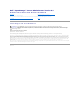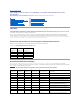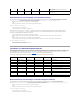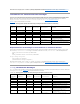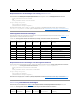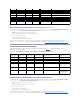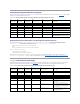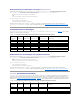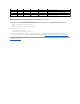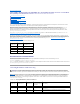Dell™ OpenManage™ Server Administrator Version 6.
Zurück zum Inhaltsverzeichnis omconfig system oder servermodule assetinfo: Betriebskostenwerte bearbeiten Dell™ OpenManage™ Server Administrator Version 6.
oder den Wartungsauftrag bzgl. des System genehmigt hat. waybill= Vom Spediteur ausgestellte Quittung für die erhaltene Ware. Beispielsbefehle für das Hinzufügen von Erwerbsinformationen Um einen Wert für einen Erwerbsparameter anzugeben, geben Sie einen Befehl im folgenden Format ein: omconfig system assetinfo info=acquisition oder omconfig servermodule assetinfo info=acquisition .
Sie können mehrere omconfig system assetinfo- oder omconfig servermodule assetinfo-Befehle gleichzeitig eingeben, solange die Parameter für Name=Wert-Paar 2 zum gleichen Name=Wert-Paar 1 gehören. Ein Beispiel finden Sie unter "Beispielsbefehle für das Hinzufügen von Erwerbsinformationen". Informationen zur erweiterten Garantie hinzufügen Verwenden Sie den Befehl omconfig system extwarranty oder omconfig servermodule extwarranty, um Werte für Informationen zur erweiterten Garantie zuzuweisen.
Leasing-Frist. Beispielsbefehl für das Hinzufügen von Leasing-Informationen Um einen Wert für einen Leasing-Parameter anzugeben, geben Sie einen Befehl im folgenden Format ein: omconfig system assetinfo info=lease oder omconfig servermodule assetinfo info=lease .
omconfig system/servermodule assetinfo info=outsource levels= Ebenen des vom Anbieter bereitgestellten Dienstes. problemcomponent= Wartungsbedürftige Systemkomponente. providerfee= Der für die Wartung berechnete Geldbetrag. servicefee= Der für den Service berechnete Geldbetrag. signauth= Person, die den Wartungsdienstauftrag unterschrieben oder genehmigt hat.
Wartungsvertragsinformationen hinzufügen Ein Wartungsvertrag ist eine Vereinbarung, die Gebühren für die vorbeugende Wartung und Reparatur des Systems festschreibt. Tabelle 5-9 zeigt die gültigen Parameter, um Vertragsinformationen hinzuzufügen. Tabelle 5-9.
Beispielsbefehl für das Hinzufügen von Support-Informationen Um einen Wert für einen Support-Parameter anzugeben, geben Sie einen Befehl im folgenden Format ein: omconfig system assetinfo info=support oder omconfig servermodule assetinfo info=support .
cost= Kosten des Garantiedienstes. duration= Anzahl der Tage oder Monate, während der die Garantie in Kraft ist. enddate= Datum, an dem die Garantievereinbarung abläuft. unit=days | months Gibt an, ob die für die Dauer eingetragene Zahl sich auf Tage oder Monate bezieht.
Zurück zum Inhaltsverzeichnis omconfig: Komponenten mit Hilfe des Instrumentation Service verwalten Dell™ OpenManage™ Server Administrator Version 6.
cdvformat A Gibt das Begrenzungszeichen zum Trennen von Datenfeldern an, die in benutzerdefiniert-begrenztem Format (cdv) angegeben sind. dirservice A Konfiguriert den Microsoft Active Directory®-Dienst. snmp A Legt das root-Kennwort für SNMP fest. Konfiguriert SNMPSatzvorgänge. useraccess A Legt fest, ob Benutzer unterhalb der Administratorebene den Server Administrator verwenden dürfen oder nicht.
ANMERKUNG: Sie können Schwellenwerte auf ESM3- und PowerEdge x8xx-Systemen nicht ändern. volts H, A Stellt Warnungsschwellenwerte per Vorgabe oder angegebenem Wert ein. ANMERKUNG: Sie können Schwellenwerte auf ESM3- und PowerEdge x8xx-Systemen nicht ändern. storage Siehe "Storage Management-Dienst verwenden". Hilfe zum omconfig-Befehl Verwenden Sie den Befehl omconfig -? zum Aufrufen einer Liste der verfügbaren Befehle für omconfig.
Instrumentation Service Integration Layer 1.x.x Intel SNMP Agent 1.xx.x OpenManage Inventory Collector 6.x.x OpenManage Tools 6.x.x Remote Access Controller 4 Data Populator 4.x.x Remote Access Controller 4 Managed Node 4.6.3 Secure Port Server 1.x.x Server Administrator 6.x.x Agent for Remote Access 1.x.x Storage Management Service 3.x.x Sun Java Runtime Environment 1.x.
Tastatur und Textausgabe werden über die serielle Schnittstelle 2 umgeleitet. disabled: Schaltet die BIOS-Konsolenumleitung ab. attribute=crab setting=enabled | disabled enabled: Aktiviert die BIOS-Konsolenumleitung nach dem Systemneustart. disabled: Deaktiviert die BIOS-Konsolenumleitung. ANMERKUNG: Der Befehl crab ist nur für Dell PowerEdge x9xx-Systeme gültig.
attribute=embvideoctrl setting=enabled | disabled enabled: Aktiviert den integrierten Video-Controller als primäres Videogerät. disabled: Deaktiviert den integrierten Video-Controller als primäres Videogerät. attribute=extserial setting=com1 | com2 | rad com1: Weist den externen seriellen Konnektor COM 1 zu. com2: Weist den externen seriellen Konnektor COM 2 zu. rad: Weist den externen seriellen Konnektor dem Remote-Zugriffsgerät zu.
enabledonly: Aktiviert den dritten NIC während des Systemstarts (ohne PXE, wenn das System mit PXE ausgestattet ist). enablednonepxe: Aktiviert den dritten NIC während des Systemstarts (ohne PXE, wenn das System mit PXE ausgestattet ist). enabledwithiscsi: Aktiviert den dritten NIC während des Systemstarts (mit iSCSI, wenn das System mit iSCSI ausgestattet ist).
or (A...H) auto: SATA-Schnittstelle automatisch aktivieren. attribute=secondaryscsi setting=on | off attribute=serialportaddr setting=default | alternate attribute=serialcom setting=off | on |com1 |com2 on: Aktiviert dieses Gerät. off: Deaktiviert dieses Gerät. default: Zuordnung zu Serial device1=COM1, Serial device2=COM2. alternate: Zuordnung zu Serial device1=COM2, Serial device2=COM1 off: Deaktiviert serielle Datenübertragungseinstellung.
Konfiguration des/der USB-Anschlusses/Anschlüsse zur Verfügung, je nach Hardware des Systems. omconfig chassis bmc/omconfig mainsystem bmc ANMERKUNG: Diesen Befehl gibt es in dieser Version nicht mehr. Er wurde durch den Befehl omconfig chassis remoteaccess/omconfig mainsystem remoteaccess ersetzt. omconfig chassis currents/omconfig mainsystem currents ANMERKUNG: Dieser Befehl steht mit dem Server Administrator nicht mehr zur Verfügung.
omconfig chassis fancontrol/omconfig mainsystem fancontrol Verwenden Sie den Befehl omconfig chassis fancontrol oder omconfig mainsystem fancontrol, um die Lüftergeschwindigkeit einzustellen. Die Drehzahl kann in Bezug auf die Kühlleistung oder einen möglichst geräuschfreien Betrieb optimiert werden. Tabelle 4-5 zeigt die gültigen Parameter für den Befehl. Tabelle 4-5.
security=disabled NA Bietet beschränkten Zugriff auf den LCD-Text. remoteindication=true NA LCD blinkt, wenn das System eine aktive Remote-Sitzung ermittelt. omconfig chassis info/omconfig mainsystem info Verwenden Sie den Befehl omconfig chassis info oder omconfig mainsystem info, um einen Systemkennnummernamen und einen Gehäusenamen für das System einzugeben. Bei einem modularen System können Sie auch Systemkennnummernamen für modulare Komponenten eingeben.
Der Modus Spare" deaktiviert eine Systemspeicherbank, in der ein korrigierbares Speicherereignis festgestellt wurde, aktiviert die Reservebank und kopiert alle Daten aus der ursprünglichen Bank in die Reservebank. Für den Modus Spare" sind mindestens drei identische Speicherbänke erforderlich; das Betriebssystem erkennt die Reservebank nicht. Der Modus Mirror" wechselt zu einer redundanten Speicherkopie, falls ein nicht korrigierbarer Speicherfehler erkannt wurde.
ANMERKUNG: Diese Optionen sind nur anwendbar, wenn ein benutzerdefiniertes Profil ausgewählt wurde. memorypowermode=min | 800 | 1067 | 1333 | max min: Stellt den Modus auf minimalen Stromeinsatz ein. 800 | 1067 | 1333: Stellt den Modus auf 800, 1067 oder 1333 MHz ein. max: Stellt den Modus auf maximale Leistung ein. fanmode=min | max min: Stellt den Modus auf minimalen Stromeinsatz ein. max: Stellt den Modus auf maximale Leistung ein.
l Remote-Zugriff auf ein lokales Netzwerk (LAN). l Die serielle Schnittstelle für BMC oder RAC, je nachdem welcher installiert ist. l Der BMC oder RAC für eine seriell über LAN-Verbindung. l Terminaleinstellungen für die serielle Schnittstelle. l Erweiterte Einstellungen für eine Seriell über LAN-Verbindung. l Informationen über einen BMC- oder RAC-Benutzer. l Informationen zu IPv6- und IPv4-Schnittstellen. ANMERKUNG: Geben Sie die Benutzer-ID ein, um die Benutzerinformationen zu konfigurieren.
unterstützt, auf denen DRAC 5 installiert ist. ipaddress=ip ip: Legt die IP-Adresse fest, sofern Sie statisch" als IP-Adressenquelle für die BMC-LAN-Schnittstelle ausgewählt haben. ipaddressv6= Überprüft die IPv6-Adresse für die Konfiguration. ipsource=static | dhcp | systemsoftware static: Statisch, wenn die IP-Adresse der BMC-LAN-Schnittstelle eine feste, zugeordnete IP-Adresse ist.
ANMERKUNG: Unter Umständen werden nicht alle Befehle von dem System unterstützt. privilegelevel=administrator | operator | user administrator: Setzt die höchste Berechtigungsstufe, die für eine serielle Verbindung akzeptiert werden kann, auf Administrator. operator: Setzt die höchste Berechtigungsstufe, die für eine serielle Verbindung akzeptiert werden kann, auf Operator. user: Setzt die höchste Berechtigungsstufe, die für eine serielle Verbindung akzeptiert werden kann, auf Benutzer.
id=number enableserialoverlan= true | false id=number: ID (als Nummer) des Benutzers, der konfiguriert wird. enableserialoverlan=true: Aktiviert IPMI-über-LAN. enableserialoverlan=false: Deaktiviert Seriell-über-LAN. ANMERKUNG: Die Option enableserialoverlan wird nur auf PowerEdge x9xxSystemen unterstützt. id=number name=text id=number: ID (als Nummer) des Benutzers, der konfiguriert wird. name=text: Name des Benutzers.
config=user id= dracusergroup=custom Name=Wert-Paar 1 Name=Wert-Paar 2 Name=Wert-Paar 3 config=user (Fortsetzung) id=user id logindrac= dracusergroup=custom. true | false Beschreibung true/false: Aktiviert/deaktiviert die Protokollierung in DRAC. true/false: Aktiviert/deaktiviert die Konfiguration von DRAC. configuredrac= true | false true/false: Aktiviert/deaktiviert die Konfiguration von Benutzern.
Festlegen eines Wertes für den unteren und den oberen Warnungsschwellenwert Wenn Sie Werte für die Warnungsschwellen für die Temperatursonden angeben möchten, müssen Sie die Nummer der Sonde angeben, die Sie konfigurieren, sowie den unteren und/oder oberen Warnungsschwellenwert. In diesem Beispiel handelt es sich bei der zu konfigurierenden Sonde um die Sonde 4: omconfig chassis temps index=4 minwarnthresh=11.2 maxwarnthresh=58.
Verwenden Sie den Befehl omconfig preferences, um die Systemeigenschaften einzustellen. Geben Sie das SNMP-Stammkennwort in der Befehlszeile an und legen Sie die Benutzerebenen fest, die auf den Server Administrator zugreifen dürfen. Sie können außerdem den Active Directory-Dienst und die SNMPSatzvorgänge konfigurieren.
oldpw= Geben Sie das alte SNMP-Stammkennwort ein. newpw= Legen Sie das neue SNMP-Stammkennwort fest. confirmnewpw= Bestätigen Sie das neue root-Kennwort für SNMP. Wenn omconfig preferences snmp setting=rootpw eingegeben wird, fordert das System zur Eingabe der Werte für die erforderlichen Parameter auf. Wenn Sie omconfig preferences snmp eingeben, müssen alle Parameter in der anfänglichen Befehlszeile bereitgestellt sein.
Weitere Informationen zum Konfigurieren von Webserver-Eigenschaften finden Sie im Benutzerhandbuch von Dell OpenManage IT Assistant.
Tabelle 4-23. Ereignisse, für die Warnungsmaßnahmen eingestellt werden können Name des Ereignisses Beschreibung event=batterywarn Stellt Maßnahmen für den Fall ein, dass eine Batteriesonde einen Warnwert feststellt. event=batteryfail Stellt Maßnahmen für den Fall ein, dass eine Batteriesonde einen Fehlerwert feststellt. event=fanwarn Stellt Maßnahmen für den Fall ein, dass eine Lüftersonde einen Warnwert feststellt.
oder omconfig servermodule alertaction event=currentfail broadcast=true Beispiel für Lüftersondenmaßnahmen Um Alarme zu erzeugen, wenn eine Lüftersonde einen Fehlerwert feststellt, geben Sie Folgendes ein: omconfig system alertaction event=fanfail alert=true oder omconfig servermodule alertaction event=fanfail alert=true Beispiel für Gehäuseeingriffsmaßnahmen Um alle Warnungsmaßnahmen für einen Gehäuseeingriff zurückzusetzen, geben Sie Folgendes ein: omconfig system alertaction event=intrusion clearall=tr
omconfig system platformevents/omconfig servermodule platformevents Verwenden Sie den Befehl omconfig system platformevents oder omconfig servermodule platformevents, um Maßnahmen im Falle eines bestimmten Plattformereignisses zum Herunterfahren zu konfigurieren. Sie können die Generierung von Warnungen für den Plattformereignisfilter aktivieren oder deaktivieren.
event=redundegrad Legt eine Maßnahme fest oder aktiviert/deaktiviert die Generierung von Warnungen, wenn die Lüfter des Systems und/oder die Netzteile nicht in Betrieb sind und somit keine vollständige Redundanz für diese Komponente erzielt wird. event=redunlost Legt eine Maßnahme fest oder aktiviert/deaktiviert die Generierung von Warnungen, wenn die Lüfter des Systems und/oder die Netzteile nicht in Betrieb sind und somit für die Komponente der Zustand verlorene bzw.
Severity Im Kontext der Ereigniskonfiguration legt der Schweregrad fest, wie schwerwiegend ein Ereignis sein muss, bevor der Server Administrator eine Benachrichtigung über das Ereignis für einen Komponententyp ausgibt. Wenn sich mehrere Komponenten desselben Typs im selben Systemgehäuse befinden, kann ebenfalls angegeben werden, ob eine Benachrichtigung für einen Ereignisschweregrad gemäß der Nummer der Komponente unter Verwendung des Parameters index= ausgegeben werden soll.
name=value pair Beschreibung action=none Führt keine Aktion durch, wenn das Betriebssystem gesperrt oder abgestürzt ist. action=reboot Fährt das Betriebssystem herunter und leitet einen Systemstart ein, wobei BIOS-Überprüfungen durchgeführt werden und das Betriebssystem neu geladen wird. action=poweroff Stromzufuhr zum System unterbrechen.
Tabelle 4-32. Parameter des temperaturbedingten Herunterfahrens name=value pair Beschreibung severity=disabled | warning | failure disabled: Deaktiviert das temperaturbedingte Herunterfahren. Ein Administrator muss eingreifen. warning: Führt ein Herunterfahren durch, wenn ein Temperaturwarnereignis festgestellt wird. Ein Warnungsereignis tritt ein, wenn eine Temperatursonde in einem Gehäuse eine Temperatur misst (in Grad Celsius), die über dem maximalen Temperaturwarnungsschwellenwert liegt.
Zurück zum Inhaltsverzeichnis Glossar Dell™ OpenManage™ Server Administrator Version 6.1-Befehlszeilenschnittstelle Benutzerhandbuch In der folgenden Liste werden technische Begriffe, Abkürzungen und Akronyme definiert oder identifiziert, die in Dell™-Benutzerdokumenten verwendet werden. A Abkürzung für Ampere. AC Akronym für Wechselstrom. Adapterkarte Erweiterungskarte, die in den Erweiterungskartensteckplatz der Systemplatine des Computers gesteckt wird.
Authentifizierung Der Server Administrator Remote Access Controller (RAC) verfügt über zwei Methoden zum Authentifizieren des Benutzerzugriffs. Die RAC-Authentifizierung ist immer aktiviert. Administratoren können bestimmte Benutzerkonten und Kennwörter einrichten, die den Zugriff auf den RAC ermöglichen. Betriebssysteme erfordern ebenfalls Administratoren, um verschiedene Ebenen von Benutzern und Benutzerkonten zu definieren; jede Benutzerebene besitzt verschiedene Rechte.
bpi Abkürzung für Bits per Inch (Bits pro Zoll). bps Abkürzung für Bits per Second (Bits pro Sekunde). BTU Abkürzung für British Thermal Unit (Britische Einheit der Wärmemenge). Bus Leitungssystem zur Informationsübertragung zwischen den Komponenten eines Computers. Der Computer besitzt einen Erweiterungsbus, über den der Mikroprozessor direkt mit den Controllern der verschiedenen Peripheriegeräte, die an das System angeschlossen sind, Daten austauschen kann.
CIM Akronym für Common Information Model (Allgemeines Informationsmodell), ein Modell zur Beschreibung von Verwaltungsinformationen von der DMTF. CIM ist implementierungsunabhängig und ermöglicht es verschiedenen Verwaltungsanwendungen, die erforderlichen Daten aus einer Vielzahl von Quellen zu erfassen. CIM enthält Schemata für Systeme, Netzwerke, Anwendungen und Geräte, und neue Schemata zum Hinzufügen.
CRC Akronym für Cyclic Redundancy Code (Zyklischer Redundanzcode), eine Nummer, die von einem Datenblock abgeleitet und zusammen mit diesem Datenblock gespeichert oder übertragen wird, um Beschädigungen zu erkennen. Durch eine Neuberechnung des CRC und dessen Vergleich mit dem ursprünglich übertragenen Wert kann der Empfänger bestimmte Arten von Übertragungsfehlern erkennen. CSR Abkürzung für Certificate Signing Request (Zertifikatsignierungsanforderung).
DMA Abkürzung für Direct Memory Access (Direkter Speicherzugriff). Ein DMA-Kanal erlaubt bestimmte Datenübertragungen zwischen RAM und einem Gerät, ohne den Mikroprozessor zu adressieren. DMI Akronym für Desktop Management Interface (Desktop-Verwaltungsschnittstelle). Mit DMI kann die Software und Hardware des Computersystems verwaltet werden. DMI sammelt Informationen über die Komponenten des Systems, z. B. zu Betriebssystem, Speicher, Peripheriegeräten, Erweiterungskarten und Systemkennnummer.
EEPROM Akronym für Electrically Erasable Programmable Read-Only Memory (Elektrisch lösch- und programmierbarer, Nur-Lese-Speicher). EIDE Abkürzung für Enhanced Integrated Drive Electronics (Erweiterte integrierte Laufwerkelektronik). EIDE-Geräte haben im Vergleich zu herkömmlichen IDEGeräten folgende Vorteile: l Datentransferraten von bis zu 16 MB/Sek. l Unterstützung sowohl von Festplattenlaufwerken als auch anderen Laufwerken, wie z. B.
Akronym für Embedded Remote Access (Integrierter Remote-Zugriff). ERA/O Akronym für die Option Embedded Remote Access (Integrierter Remote-Zugriff). Erweiterungsbus Der Computer besitzt einen Erweiterungsbus, über den der Mikroprozessor direkt mit den Controllern der Peripheriegeräte (wie z. B. der Netzwerkkarte oder einem internen Modem) Daten austauschen kann.
Akronym für First In First Out. Beim Computerprogrammieren ist FIFO (First In First Out) ein Verfahren, um Programmarbeitsaufträge von Warteschlangen oder Stapeln so zu handhaben, dass der älteste Auftrag als nächstes behandelt wird. Flash-Bios Ein PC-BIOS, das im Flash-Speicher und nicht im ROM gespeichert ist. Ein Flash-BIOS-Chip kann am Ort aktualisiert werden, wohingegen ein ROM-BIOS durch einen neueren Chip ersetzt werden muss.
h Abkürzung für hexadezimal. Bezeichnung für eine Zahl aus dem 16er-System, mit dem beim Programmieren oft die Adressen im RAM-Speicher des Computers und die E/A-Speicheradressen der Geräte identifiziert werden. Die Folge von dezimalen Zahlen von 0 bis 16 wird z. B. in der Hexadezimal-Notation ausgedrückt als: 0, 1, 2, 3, 4, 5, 6, 7, 8, 9, A, B, C, D, E, F, 10. In einem Text folgt Hexadezimalzahlen häufig ein h. HIP Akronym für Dell OpenManage™ Hardware Instrumentation Package.
IHV Akronym für Independent Hardware Vendor (Unabhängiger Hardwarehersteller). IHVs entwickeln häufig ihre eigenen MIBs für von ihnen selbst hergestellte Komponenten. Infodatei Eine der Software oder Hardware beigefügte Textdatei mit ergänzenden oder aktualisierenden Informationen zur gelieferten Software- oder HardwareDokumentation.
Akronym für Internet SCSI. Ein IP-basierter Speichernetzwerkstandard zum Verknüpfen von Datenspeichervorrichtungen. Durch Übertragung von SCSIBefehlen über IP-Netzwerke wird iSCSI für einen besseren Datentransfer über Intranets und zur Speicherverwaltung bei Fernkommunikationen verwendet. ITE Abkürzung für Information Technology Equipment (Informationstechnische Geräte). Jumper Jumper sind kleine Blöcke auf einer Platine mit zwei oder mehr herausragenden Stiften.
Eine Metallplatte mit Stiften oder Rippen, die der Wärmeableitung dient. Die meisten Mikroprozessoren besitzen integrierte Kühlkörper. Kühlwerk Gruppe von Lüftern oder anderen Kühlgeräten in einem Systemgehäuse. kg Abkürzung für Kilogramm, 1 000 Gramm. kHz Abkürzung für Kilohertz, 1 000 Hertz. LAN Akronym für Local Area Network (Lokales Netzwerk).
LPTn Die Gerätebezeichnungen für die erste bis einschließlich dritte parallele Druckerschnittstelle des Computers sind LPT1, LPT2 und LPT3. LRA Akronym für Local Response Agent (lokaler Antwort-Agent). LS-Laufwerk Laufwerk, das Laser-Servotechnologie benutzt, um LS 120-Disketten zu lesen, die sowohl bis zu 120 MB Daten als auch Standard-3,5-Zoll-Disketten enthalten können. LSI Akronym für große Skalenintegration.
Abkürzung für Master Boot Record. MCA Abkürzung für Micro Channel Architecture (Mikrokanalarchitektur), die für die Multiverarbeitung entwickelt wurde. MCA verhindert potentielle Konflikte, wenn neue Peripheriegeräte installiert werden. MCA ist weder mit einer EISA- noch mit einer XT-Busarchitektur kompatibel; ältere Karten können also nicht mit ihr verwendet werden. MHz Abkürzung für Megahertz. MIB Akronym für Management Information Base (Verwaltungsinformationsbasis).
Multifrequenzmonitor Ein Monitor, der mehrere Videostandards unterstützt. Er kann sich auf den Frequenzbereich des Signals verschiedener Videoadapter einstellen. mV Abkürzung für Millivolt. Name Der Name eines Objekts oder einer Variablen ist genau die Zeichenkette, die das Objekt/die Variable in einer SNMP-Verwaltungsinformationsbasis (MIB)-Datei, in einer DMI-Verwaltungsinformationsformat (MIF)-Datei oder in einer CIM-Verwaltungsobjektdatei (MOF) identifiziert.
NuBus Firmeneigener Erweiterungsbus, wie er auf Apple® Macintosh® Personalcomputern benutzt wird. Nur-Lese-Datei Eine Nur-Lese-Datei kann weder bearbeitet noch gelöscht werden. Eine Datei kann Nur-Lese-Status haben, wenn folgendes zutrifft: l Das Nur-Lese-Attribut ist aktiviert. l Es befindet sich auf einer physisch schreibgeschützten Diskette oder auf einer Diskette in einem schreibgeschützten Laufwerk.
PCMCIA Personal Computer Memory Card International Association. Internationaler Handelsverband, der Standards für Geräte wie Modems und externe Festplattenlaufwerke entwickelt hat, die in portable Computer eingesteckt werden können. PERC Akronym für Erweiterbarer RAID-Controller. Peripheriegerät Interne oder externe Hardware wie z. B. ein Drucker, ein Festplattenlaufwerk oder eine Tastatur, die an den Computer angeschlossen ist.
Programmdiskettensatz Der Diskettensatz, mit dem die vollständige Installation eines Betriebssystems oder eines Anwendungsprogramms durchgeführt werden kann. Beim erneuten Konfigurieren eines Programms wird oft dessen Diskettensatz benötigt. PS Abkürzung für Stromversorgung. PS/2 Abkürzung für Personal System/2 (Personalsystem/2). PXE Abkürzung für Pre-boot eXecution Environment (Vorstartausführungsumgebung). QFP Akronym für Quad Flat Pack.
Realmodus Ein Betriebsmodus, der von 80286er oder höheren Mikroprozessortypen unterstützt wird und die Architektur eines 8086er Mikroprozessors emuliert. RFI Abkürzung für Radio Frequency Interference (Hochfrequenzinterferenz). RGB Abkürzung für rot/grün/blau. RIMM Akronym für Rambus In-line Memory Module (Rambus-Speichermodul mit einer Kontaktanschlussreihe), das Rambus-Äquivalenzprodukt eines DIMM-Moduls. ROM Akronym für Read-Only Memory (Nur-Lese-Speicher).
l Multitasking l Virtueller Speicher - ein Verfahren, um den adressierbaren Speicherbereich durch Verwendung des Festplattenlaufwerks zu vergrößern Die 32-Bit-Betriebssysteme Windows NT, Windows 2000, Windows XP, OS/2® und UNIX® werden im Schutzmodus ausgeführt. MS-DOS kann nicht im Schutzmodus arbeiten; einige Programme, die unter MS-DOS ausgeführt werden, z. B. Windows, können jedoch das System in den Schutzmodus versetzen.
SIMM Akronym für Single In-line Memory Module (Speichermodul mit einer Kontaktanschlussreihe). Eine kleine Platine mit DRAM-Chips, die an die Systemplatine angeschlossen ist. SIP Akronym für Single In-line Package (Einfaches Inline-Paket), eine Art Gehäuse für elektronische Komponenten, in dem die Anschlussstifte auf einer Seite hervorstehen. Ein SIP wird häufig auch als einfaches Inline-Stiftpaket (SIPP) bezeichnet. SKU Akronym für Stock Keeping Unit (Bestandsposten).
Speichermodul Eine kleine Platine mit DRAM-Chips, die an die Systemplatine angeschlossen ist. Speicherverwalter Dienstprogramm, das die Implementierung des über den konventionellen Speicher hinausgehenden Speicherplatzes, wie z. B. Erweiterungsspeicher oder Expansionsspeicher regelt. Spiegeln Der System- und Video-BIOS-Code eines Computers wird normalerweise auf ROM-Chips gespeichert.
System-Setup-Programm Ein BIOS-basiertes Programm, mit dem die Hardware des Computers konfiguriert und der Systembetrieb an die eigenen Bedürfnisse angepasst werden kann, indem Funktionen wie Kennwortschutz und Stromverwaltung eingestellt werden. Bei einigen Optionen im System-Setup-Programm muss der Computer neu gestartet werden (oder der Computer startet automatisch neu), damit die Hardware-Konfiguration geändert wird.
meisten Textverarbeitungsprogramme verwenden programmspezifische Dateiformate mit Binärzeichen, obwohl einige auch Textdateien lesen und schreiben können. Textmodus Videomodus, der durch x Spalten mal y Zeilen von Zeichen definiert werden kann. tpi Abkürzung für Tracks per Inch (Spuren pro Zoll). TPM Akronym für Trusted Platform Module (vertrauenswürdiges Plattformmodul) TQFP Akronym für Thin Quad Flat Pack. TSR Akronym für Terminate-and-Stay-Resident (Beenden und im Speicher verbleiben).
USB Akronym für Universal Serial Bus (Universeller serieller Bus). Ein USB-Anschluss hat einen einzelnen Anschluss für mehrere USB-kompatible Geräte, wie z. B. Mausgeräte, Tastaturen, Drucker und Computerlautsprecher. USB-Geräte können auch verbunden und unterbrochen sein, während das System ausgeführt wird. USV Akronym für unterbrechungsfreie Stromversorgung. Ein batteriebetriebenes Gerät, das bei Stromausfall automatisch die Versorgung des Computers übernimmt.
Auf einigen Systemen mit integriertem VGA-Videoadapter ermöglicht ein VGA-Funktionsanschluss das Hinzufügen eines Erweiterungsadapters zum System, wie z. B. ein Videobeschleuniger. Ein VGA-Funktionsanschluss wird auch VGA-Pass-Through-Anschluss genannt. Videoadapter Die Schaltkreise, die (zusammen mit dem Monitor) die Videomöglichkeiten des Systems realisieren. Ein Videoadapter kann mehr oder weniger Funktionen unterstützen als ein bestimmter Monitor.
Abkürzung für Peak-Point-Voltage (Spitzenspannung). VRAM Akronym für Video Random-Access Memory (Video-RAM). Einige Videoadapter verwenden VRAM-Chips (oder eine Kombination von VRAM- und DRAM-Chips), um die Videoleistung zu steigern. VRAM-Speicher sind zweikanalig, sodass der Videoadapter gleichzeitig den Bildschirm auffrischen und neue Anzeigendaten empfangen kann. VRM Akronym für Spannungsreglermodul. W Abkürzung für Watt.
ZIF Akronym für Zero Insertion Force (Einbau ohne Kraftaufwand). Einige Computer besitzen ZIF-Sockel und Anschlüsse, mit denen Bauteile wie der Mikroprozessorchip ohne Kraftaufwand ein- und ausgebaut werden können. ZIP Ein 3,5-Zoll-Wechsellaufwerk von Iomega. Ursprünglich wurde es mit abnehmbaren Kassetten mit einer Speicherkapazität von 100 MB geliefert. Das Laufwerk wird zusammen mit Software gebündelt, mit der die Disks katalogisiert und die Dateien zu Sicherungszwecken gesperrt werden können.
Zurück zum Inhaltsverzeichnis Verwendung des omhelp-Befehls Dell™ OpenManage™ Server Administrator Version 6.1-Befehlszeilenschnittstelle Benutzerhandbuch Beispiele für Hilfebefehle Der Befehl omhelp und sein Gegenwert, -?, greifen auf die detaillierte Hilfetextoberfläche der CLI zu. Die Hilfe kann auf mehreren Detailebenen aufgerufen werden.
Tabelle 2-1.
Zurück zum Inhaltsverzeichnis Einführung Dell™ OpenManage™ Server Administrator Version 6.1-Befehlszeilenschnittstelle Benutzerhandbuch Neues zu Version 6.
l Unterstützung für die Stromprofilkonfiguration l Unterstützung für die Ereigniswarnungsfunktion bei Spitzenleistungsaufnahme l Einschluss von Internetprotokoll Version 6: l Diese Version unterstützt zusätzlich zu IPv4 auch IPv6. ANMERKUNG: Für die Liste der unterstützten Betriebssysteme, siehe die Dell Systems Software Support-Matrix, welche sich unter DVD_Drive\docs\readme\PEOSOM auf den von Dell zur Verfügung gestellten Medien oder auf der Dell Support-Website unter support.dell.com befindet.
Wenn Sie CLI-Befehle eingeben, werden diese Befehle von der CLI auf richtige Syntax überprüft. Wenn ein Befehl eingegeben und dann erfolgreich ausgeführt wird, wird eine Meldung angezeigt, die über die erfolgreiche Ausführung des Befehls informiert. Erfolgsmeldungen Wenn Sie erfolgreich einen omconfig-Befehl eingegeben haben, werden die Daten für diese Komponente angezeigt.
Fehlerereignisses ausführen muss. In sehr kritischen Fällen könnte der Administrator ein Skript schreiben, damit das System zur Schadensvermeidung heruntergefahren wird. Der Administrator könnte dieses Skript dann an viele verwaltete Systeme gleichzeitig verteilen und ausführen.
Zurück zum Inhaltsverzeichnis omreport: Systemstatus mit Hilfe des Instrumentation Service anzeigen Dell™ OpenManage™ Server Administrator Version 6.
Befehlsebene 1 Befehlsebene 2 Befehlsebene 3 Benutzerrecht erforderlich Verwendung modularenclosure B, H, A Zeigt Informationen zu allen modularen Gehäusen an. about B, H, A Zeigt Versionsnummer und Eigenschaften für den Server Administrator an. B, H, A Zeigt Informationen für alle installierten Server Administrator-Programme an. B, H, A Zeigt den allgemeinen Status von allen Hauptkomponenten an.
Systemkomponenten an. preferences webserver B, H, A Zeigt die URL-Informationen zu Ihrem Server Administrator-Webserver. Hilfe zum Befehl omreport Verwenden Sie den Befehl omreport -?, um eine Liste der für omreport verfügbaren Befehle aufzurufen. Verwenden Sie omreport - ?, um Hilfe bzgl. der Ebene-2-Befehle about, chassis und system aufzurufen. Die folgenden Informationen über omreport system -? gelten gleichermaßen für das Aufrufen der Hilfe zum Befehl omreport chassis.
Um Details über die Umgebung für den Server Administrator zu erhalten, geben Sie Folgendes ein: omreport about details=true Der Server Administrator enthält eine Reihe von Diensten, von denen jeder seine eigene Versionsnummer hat. Das Feld Contains zeigt Versionsnummern für diese Dienste sowie andere nützliche Details an.
omreport chassis batteries/omreport mainsystem batteries Verwenden Sie den Befehl omreport chassis batteries oder omreport mainsystem batteries zum Anzeigen der Batterieeigenschaften. Geben Sie Folgendes ein: omreport chassis batteries oder omreport mainsystem batteries Der Server Administrator zeigt die Zusammenfassung der Batterieinformationen zum System an.
Watchdog Timer Internal SD Card Zeigt an, ob die interne SD-Karte aktiviert oder deaktiviert ist. Bezel Zeigt an, ob die Überprüfung auf einen Eingriff zum Entfernung der Blende während des Systemneustarts aktiviert oder deaktiviert ist. Console Redirection Zeigt an, wenn der BIOS-Bildschirm über eine bestimmte serielle Schnittstelle umadressiert wird, oder wenn er ausgeschaltet wird. Diskette Zeigt an, ob die Diskette deaktiviert, automatisch aktiviert oder schreibgeschützt ist.
Verwenden Sie den Befehl omreport chassis fancontrol oder omreport mainsystem fancontrol, um die Einstellungen der Lüftergeschwindigkeit auf dem System anzuzeigen. Die Lüfterdrehzahl kann auf optimale Abkühlungsgeschwindigkeit oder ruhigen Betrieb eingestellt sein. Tabelle 3-4 zeigt die verfügbaren Einstellungen an. Tabelle 3-4. Einstellungen der Lüftersteuerung Name=Wert-Paar Beschreibung speed=quiet Stellt die Lüfterdrehzahl auf leisen Betrieb ein.
omreport chassis info/omreport mainsystem info Verwenden Sie den Befehl omreport chassis info oder omreport mainsystem info, um eine Zusammenfassung der installierten Versionen von Komponenten anzuzeigen: omreport chassis info index=n oder omreport mainsystem info index=n Der Parameter index gibt eine Gehäusenummer an und ist optional. Wenn der Index nicht angegeben wird, zeigt der Server Administrator eine Zusammenfassung der Gehäuseinformationen für jedes Gehäuse an.
Die Ausgabe für einen belegten Speichersteckplatz kann so ähnlich aussehen wie diese: Index : 1 Status : OK Connector Name : DIMM_B Type : SDRAM-SYNCHRONOUS Size : 256 MB Auch ein unbelegter Speichersteckplatz hat einen Anschlussnamen.
Hersteller ist das Geschäftsunternehmen, das den Prozessor verkauft. Prozessorfamilie bezieht sich auf den Prozessortyp eines Herstellers wie Intel® Itanium® oder Pentium® III oder AMD Opteron™. Prozessorversion bezieht sich auf das Modell und die Stepping-Nummer des Prozessors. Aktuelle Taktrate ist die tatsächliche Prozessortaktrate in Megahertz zum Zeitpunkt des Systemstarts. Externe Taktrate ist die Geschwindigkeit des externen Taktgebers des Prozessors in Megahertz.
Ein Schreibverfahren beschreibt, wie der Cache mit einem Schreibzyklus umgeht. Bei der Rückschreibregel arbeitet der Cache wie ein Puffer. Wenn der Prozessor mit einem Schreibzyklus beginnt, empfängt der Cache die Daten und hält den Zyklus an. Der Cache schreibt dann die Daten zurück in den Hauptspeicher, sobald der Systembus verfügbar ist. Bei der Durchschreibregel schreibt der Prozessor durch den Cache hindurch zum Hauptspeicher.
l Stromverbrauchsstatus l Sondenname l Messwert l Warnungsschwellenwert l Fehlerschwellenwert l Stromstärke:Position und Messwert l Stromüberwachungsstatistik l Energieverbrauch l Startzeit der Messung l Beendigungszeit der Messung l Messwert l Spitzenstrom des Systems l Spitzenstromstärke des Systems ANMERKUNG: Der Befehl omreport chassis pwrmonitoring oder omreport mainsystem pwrmonitoring ist nur auf bestimmte Dell-xx0x- und Dell-xx1xSysteme anwendbar, die PMBus unterstützen.
Peak Time : Wed Jun 27 00:23:46 2007 Peak Reading : 630 W Statistics : System Peak Amperage Measured Since : Mon Jun 18 16:03:20 2007 Read Time : Tue Jun 19 04:06:32 2007 Peak Reading : 2.5 A omreport chassis pwrsupplies/omreport mainsystem pwrsupplies Verwenden Sie den Befehl omreport chassis pwrsupplies oder omreport mainsystem pwrsupplies, um die Eigenschaften der Netzteile des Systems anzuzeigen.
oder omreport mainsystem slots index=n Der Parameter index ist optional. Wenn der Index nicht angegeben wird, zeigt der Server Administrator die Eigenschaften aller Steckplätze im System an. Wenn der Index angegeben wird, zeigt der Server Administrator die Eigenschaften für einen bestimmten Steckplatz an. Es werden für jeden Steckplatz im System Werte für die folgenden Felder angezeigt: Index, Steckplatzkennung, Adapter und Datenbusbreite. Index ist die Nummer des Steckplatzes im System.
ANMERKUNG: Wenn das Warnungsprotokoll oder Befehlsprotokoll ungültige XML-Daten (wenn beispielsweise die entsprechend der Auswahl generierten XML-Daten nicht wohlgeformt sind) zum Löschen des Protokolls und Lösen des Problems anzeigt. omzu einem späteren Zeitpunkt benötigen, sollten Sie eine Kopie des Protokolls speichern, bevor Sie dieses löschen. Weitere Informationen zum Löschen von Protokollen finden Sie unter "Befehle für das Zurücksetzen von Protokollen".
l Spitzenleistung des Systems l Virtuelle Festplattenwarnung l Netzteilwarnung l Virtueller Festplattenfehler l Netzteilfehler l Gehäusewarnung l Herabgesetzte Redundanz l Gehäusefehler l Verlorene Redundanz l Batteriewarnung des Speicher-Controllers l Temperaturwarnung l Batteriefehler des Speicher-Controllers l Temperaturfehler l Spannungswarnung l Spannungsfehler ANMERKUNG: Ereignisse wie Batteriewarnung des Speicher-Controllers und Batteriefehler des Speicher-Controllers si
type=log Zeigt Ereignisse für Protokolle an. type=memory Zeigt Ereignisse für Speicher an. type=powersupplies Zeigt Ereignisse für Netzteile an. type=redundancy Zeigt Ereignisse für Redundanz an. type=systempower Zeigt Ereignisse zum Systemstrom an. type=temps Zeigt Ereignisse für Temperaturen an. type=volts Zeigt Ereignisse für Spannung an.
Management Station gesendet werden. omreport system platformevents/omreport servermodule platformevents Verwenden Sie den Befehl omreport system platformevents oder omreport servermodule platformevents, um anzuzeigen, wie das System auf die einzelnen, aufgeführten Plattformereignisse reagiert.
Slot Number : Slot 01-02 Form Factor : Half Height Dual Width Processor 1 Processor Brand : Intel(R) Xeon(R) CPU Processor Version : Model 15 Stepping 6 Voltage : 1400 mV Processor 2 Processor Brand : Intel(R) Xeon(R) CPU Processor Version : Model 15 Stepping 6 Voltage : 1400 mV Memory Total Installed Capacity : 2048 MB Memory Available to the OS : 2048 MB Total Maximum Capacity : 32768 MB Memory Array Count : 1 Die zusammenfassenden Hardwareinformationen des Systems enthalten Datenwer
l Standort l Verwendung l Installierte Kapazität l Höchstkapazität l Verfügbare Steckplätze l Verwendete Steckplätze l ECC-Typ BIOS l Hersteller l BIOS-Version l Freigabedatum l BIOS-Firmware-Informationen l Name l BIOS-Firmware-Version Firmware l Name l Version Netzwerkschnittstellenkarte Folgende Einzelheiten werden für jeden NIC im System aufgelistet: l IP-Adresse l Subnetzmaske l Standard-Gateway l MAC-Adresse Speichergehäuse Folgende Einzelheiten werden für jedes m
Beispielbefehlsausgabe Geben Sie Folgendes ein: omreport system version oder omreport servermodule version Die im CLI-Fenster angezeigte Ausgabe ist abhängig von der Version des im System installierten BIOS, des RAID-Controllers und der Firmware. Die folgenden partiellen Befehlsergebnisse stimmen möglicherweise nicht mit den Ergebnissen für die Hardware- und Softwarekonfiguration Ihres Systems überein: Version Report --------------------Main System Chassis --------------------Name : BIOS Version : 0.2.
Zurück zum Inhaltsverzeichnis Mit CLI-Befehlsergebnissen arbeiten Dell™ OpenManage™ Server Administrator Version 6.1-Befehlszeilenschnittstelle Benutzerhandbuch Benutzer der Server Administrator-Befehlszeilenoberfläche (CLI) können die Befehlsausgaben auf verschiedene Weise verwenden. In diesem Abschnitt wird erläutert, wie eine Befehlsausgabe in einer Datei gespeichert und ein Format für Befehlsergebnisse ausgewählt wird, das unterschiedlichen Zielen gerecht wird. Tabelle 7-1.
Minimum Warning Threshold : 600RPM Maximum Warning Threshold : 5700RPM Minimum Failure Threshold : 500RPM Maximum Failure Threshold : 6000RPM Vier Stunden später wiederholen Sie diesen Befehl. Sie sind jetzt nicht mehr an den um 11.00 Uhr in die Datei fans.txt geschriebenen Werten interessiert. Geben Sie den gleichen Befehl erneut ein: omreport chassis fans index=0 -outc fans.txt oder omreport mainsystem fans index=0 -outc fans.
ANMERKUNG: Der Befehl omconfig ignoriert die meisten Ausgabeformatierungsoptionen und gibt einfache Textmeldungen zurück. Wenn Sie jedoch für die Anzeige XML-Formatierung auswählen, gibt der Befehl omconfig XML-Codes zurück.
Durch Semikolon getrennte Werte (ssv) Verwenden Sie die Formatierungsoption ssv, damit die Ausgabe in einem Format angezeigt wird, in dem die einzelnen Werte durch Semikolons getrennt sind. Dieses Format erlaubt es außerdem, die Befehlsausgabeergebnisse in ein Tabellenkalkulationsprogramm wie z. B. Microsoft Excel oder in ein DatenbankProgramm zu importieren.
Zurück zum Inhaltsverzeichnis Storage Management-Dienst verwenden Dell™ OpenManage™ Server Administrator Version 6.
vdisk=id Weist auf die ID einer virtuellen Festplatte hin, die vom Befehl omreport gemeldet wird. Um diesen Wert zu erhalten, muss omreport storage controller eingegeben werden, um die Controller-IDs anzuzeigen, und dann muss omreport storage vdisk controller=id eingegeben werden, um die IDs der virtuellen Festplatten auf dem Controller anzuzeigen. Zum Beispiel ist der Parameter vdisk=id ggf. als vdisk=3 festgelegt.
omreport - Controller-Status Tabelle 6-4 beschreibt die Syntax für die omreport-Controller-Befehle. Tabelle 6-4. omreport-Controller-Befehle Erforderliche Befehlsebenen (1, 2, 3) Optionale Name=Wert-Paare Verwendung omreport storage controller Zeigt Eigenschaftsinformationen für alle an das System angeschlossenen Controller an. controller=id Zeigt den angegebenen Controller und alle angeschlossenen Komponenten an, wie z. B. Gehäuse, virtuelle Laufwerke, physische Festplatten usw.
darstellt. Beispiel: controller=0 controller=id Zeigt Informationen zum angegebenen Anschluss auf dem Controller an. wobei id die Controller-Nummer darstellt. Beispiel: controller=0 connector=id ANMERKUNG: Wenn die Anschlüsse mit dem Gehäuse im redundanten PfadModus verbunden sind, wird der Name des Anschlusses als Logischer Anschluss angezeigt. wobei id die Anschlussnummer darstellt. Beispiel: connector=0 omreport - Gehäusestatus Tabelle 6-8 beschreibt die Syntax für die omreport-Gehäusebefehle.
ANMERKUNG: Für SCSI-Controller handelt es sich bei der ID, die in enclosure= angegeben wird, um die Anschlussnummer, und für seriell angeschlossene SCSI-Controller handelt es sich bei der ID um Anschlussnummer: Gehäuseindex. controller=id enclosure= info=fans index=n Zeigt den angegebenen Lüfter. wobei id" die Controller-Nummer und GEHÄUSE-ID" die Gehäusenummer darstellt und n" die Nummer eines Lüfters.
Erforderliche Befehlsebenen (1, 2, 3) und Name=WertPaar Optionale Name=Wert-Paare Verwendung omreport storage pdisk controller=id Zeigt alle am angegebenen Controller angeschlossenen physischen Festplatten an. wobei id die Controller-Nummer darstellt. Beispiel: controller=0 ANMERKUNG: Wenn eine physische Festplatte von einer anderen Festplatte als Teil des Teil-Ersetzen-Vorgangs ersetzt wurde, wird der Status der physischen Festplatte als Replacing (Austauschen) angezeigt.
Das Betriebssystem und der Server werden standardmäßig heruntergefahren, wenn die PV220S- und PV221S-Gehäuse eine kritische Temperatur von 0 oder 50 °Celsius erreichen. Wenn Sie jedoch für die PV220S- und PV221S-Gehäuse Anschlussredundanz umgesetzt haben, kann Sie festlegen, dass nur das Gehäuse und weder das Betriebssystem noch der Server heruntergefahren wird, wenn das Gehäuse eine kritische Temperatur von 0 oder 50° Celsius erreicht.
omconfig Hotspare-Schutzrichtlinie festlegen Verwenden Sie die folgende omconfig-Befehlssyntax, um die Hotspare-Schutzrichtlinie für dedizierte oder globale Hotspares festzulegen. Im Dell OpenManage Server Administrator Storage Management-Benutzerhandbuch erhalten Sie weitere Informationen zur Bestimmung der Hotspare-Schutzrichtlinie.
action=clearforeignconfig controller=id action=setpatrolreadmode controller=id mode=manual|auto|disable action=startpatrolread controller=id action=stoppatrolread controller=id omconfig storage controller (fortgesetzt) action=setchangecontrollerproperties controller= abortcheckconsistencyonerror= allowreplacemember= loadbalance= autoreplacememberonpredictivefailure= bgirate= reconstructrate= rebuil
Beispielsyntax Um den Alarm auf dem Controller 1 zu deaktivieren, geben Sie Folgendes ein: omconfig storage controller action=disablealarm controller=1 omconfig - Controller-Alarm abstellen Die folgende omconfig-Befehlssyntax kann zum Deaktivieren des Controller-Alarms verwendet werden. Weitere Informationen über die Stillschaltung von Controller-Alarmen finden Sie in der Dell OpenManage-Onlinehilfe.
Um die Konfiguration auf dem Controller 1 zurückzusetzen, geben Sie Folgendes ein: omconfig storage controller action=resetconfig controller=1 omconfig - Erstellung eines virtuellen Laufwerks Die Dell OpenManage-Onlinehilfe stellt zusätzliche Informationen zur Erstellung von virtuellen Laufwerken bereit. Die omconfig-Syntax zur Erstellung eines virtuellen Laufwerks besteht aus mehreren Parametern.
Parameter raid= (erforderlich) Verwenden Sie den Parameter raid= zur Bestimmung von Verkettungen oder einer RAID-Stufe für eine virtuelle Festplatte. Verschiedene Controller unterstützen verschiedene RAID-Stufen. Weitere Informationen über die von Controllern unterstützten RAID-Stufen sowie allgemeine Informationen zu den RAID-Stufen und Verkettungen finden Sie in der Dell OpenManage-Onlinehilfe.
Direkt-E/A cachepolicy=d Cache-E/A cachepolicy=c [diskcachepolicy=]-Parameter (Optional) Verschiedene Controller unterstützen verschiedene Cache-Regeln. In der folgenden Tabelle wird beschrieben, wie der Parameter [diskcachepolicy=] für jede Cache-Regel bestimmt wird.
omconfig storage controller action=createvdisk controller=1 raid=r10 size=min pdisk=1:1:0,1:1:1,1:1:3,1:1:4,1:1:6,1:1:7,1:1:8,1:1:9 spanlength=4 Beispielsyntax Zum Beispiel kann eine virtuelle RAID-5-Festplatte auf einem PERC 3/QC-Controller erstellt werden. Informationen über Lese-, Schreib- und Cache-Regeln, die von diesem Controller unterstützt werden, finden Sie in der Dell OpenManage-Onlinehilfe.
omconfig storage controller action=setreconstructrate controller=id rate=<0 bis 100> wobei id die Controller-ID darstellt, die vom Befehl omreport storage controller gemeldet wird.
Vollständige Syntax omconfig storage controller action= importforeignconfig controller=id wobei id die Controller-ID darstellt, die vom Befehl omreport storage controller gemeldet wird. ANMERKUNG: Dieser Befehl wird nur in der Firmware-Version 5.0 unterstützt.x.
omconfig storage controller action= setpatrolreadmode controller=id mode=manual|auto|disable wobei id die Controller-ID darstellt, die vom Befehl omreport storage controller gemeldet wird. Beispielsyntax Um Patrol Read auf Controller 1 auf manuellen Modus einzustellen, geben Sie Folgendes ein: omconfig storage controller action= setpatrolreadmode controller=1 mode=manual omconfig - Patrol Read starten Verwenden Sie folgende omconfig-Befehlssyntax, um die Patrol Read-Aufgabe auf dem Controller zu starten.
Beispielsyntax Um den Teil-Ersetzen-Vorgang zu aktivieren, geben Sie den folgenden Befehl ein: omconfig storage controller action= setchangecontrollerproperties allowreplacemember=enabled omconfig - Speicher des virtuellen Laufwerks Verwenden Sie die folgende omconfig-Speicher-Befehlssyntax, um eine physische Festplatte, die Teil eines virtuellen Laufwerks ist, mit einer anderen physischen Festplatte zu ersetzen.
action=cancelcheckconsistency controller=id vdisk=id action=pausecheckconsistency controller=id vdisk=id action=resumecheckconsistency controller=id vdisk=id action=blink controller=id vdisk=id action=unblink controller=id vdisk=id action=initialize controller=id vdisk=id action=fastinit controller=id vdisk=id action=slowinit controller=id vdisk=id action=cancelinitialize controller=id vdisk=id action=cancelbginitialize controller=id vdisk=id action=restoresegments controller=id vdisk=id action=splitmirror
Die folgende omconfig-Befehlssyntax kann zum Initialisieren einer virtuellen Festplatte verwendet werden. Vollständige Syntax omconfig storage vdisk action=initialize controller=id vdisk=id wobei id die ID des Controllers und der virtuellen Festplatte darstellt, die vom omreport-Befehl gemeldet wird.
storage controller eingegeben werden, um die Controller-IDs anzuzeigen, und dann omreport storage vdisk controller=ID, um die IDs der an den Controller angeschlossenen virtuellen Festplatten anzuzeigen.
Beispielsyntax Um einen Spiegel auf der virtuellen Festplatte 4 auf Controller 1 zu trennen, geben Sie Folgendes ein: omconfig storage vdisk action=splitmirror controller=1 vdisk=4 omconfig - Nicht-Spiegeln Die folgende omconfig-Befehlssyntax kann dazu verwendet werden, gespiegelte Daten zu trennen und den Speicher von einer Hälfte des Spiegels freizugeben.
Die folgende omconfig-Befehlssyntax kann dazu verwendet werden, die Zuweisung einer oder mehrerer physischer Festplatten, die einer virtuellen Festplatte als Ersatzgerät zugewiesen waren, rückgängig zu machen. Vollständige Syntax omconfig storage vdisk action=assigndedicatedhotspare controller=id vdisk=id pdisk= assign=no wobei id die Controller-ID und die ID der virtuellen Festplatte darstellt. Die Variable gibt die physische Festplatte an.
Beispielsyntax Um eine Konsistenzüberprüfung auf der virtuellen Festplatte 4 auf Controller 1 abzubrechen, geben Sie Folgendes ein: omconfig storage vdisk action= cancelcheckconsistency controller=1 vdisk=4 omconfig - Konsistenzüberprüfung anhalten Verwenden Sie die folgende omconfig-Befehlssyntax, um eine Konsistenzüberprüfung abzubrechen, die gerade durchgeführt wird. Weitere Informationen über erneute Controller-Scans finden Sie in der Dell OpenManage-Onlinehilfe.
Die folgende omconfig-Befehlssyntax kann zum Formatieren einer virtuellen Festplatte verwendet werden. Vollständige Syntax omconfig storage vdisk action=format controller=id vdisk=id wobei id die ID des Controllers und der virtuellen Festplatte darstellt, die vom omreport-Befehl gemeldet wird.
l [diskcachepolicy=] Parameter (Optional) Beispielsyntax Um die Leseregel der virtuellen Festplatte 4 auf Controller 1 zu Kein Vorauslesen" zu ändern, geben Sie Folgendes ein: omconfig storage vdisk action=changepolicy controller=1 vdisk=4 readpolicy=nra omconfig - Virtuelle Festplatte umbenennen Die folgende omconfig-Befehlssyntax kann zum Umbenennen einer virtuellen Festplatte verwendet werden. ANMERKUNG: Auf einem CERC SATA 1.
wobei id die Controller-ID darstellt. Die Variable gibt die physische Festplatte an. Geben Sie zum Erhalten dieser Werte omreport storage controller ein, um die Controller-IDs anzuzeigen, dann omreport storage pdisk controller=ID zur Anzeige der IDs der an den Controller angeschlossenen virtuellen Festplatten. Beispielsyntax In diesem Beispiel möchten Sie die physische Festplatte 0 auf Anschluss 0 von Controller 1 blinken lassen.
Geben Sie zum Erhalten dieser Werte omreport storage controller zur Anzeige der Controller-IDs ein, und dann omreport storage pdisk controller=ID zur Anzeige der IDs der an den Controller angeschlossenen physischen Festplatten. Beispielsyntax In diesem Beispiel möchten Sie die physische Festplatte 3 auf Anschluss 0 von Controller 1 zur Entfernung vorbereiten. Auf einem SAS-Controller befindet sich die physische Festplatte in Gehäuse 2.
Beispielsyntax Um die physische Festplatte 3 auf Anschluss 0 von Controller 1 offline zu setzen, geben Sie Folgendes ein: omconfig storage pdisk action=offline controller=1 pdisk=0:3 omconfig - Physische Festplatte offline setzen Die folgende omconfig-Befehlssyntax kann dazu verwendet werden, eine physischen Festplatte offline zu setzen. Vollständige Syntax omconfig storage pdisk action=offline controller=id pdisk= wobei id die Controller-ID darstellt.
Beispiel für SAS-Controller: Um die in diesem Beispiel beschriebene physische Festplatte wieder online zu setzen, geben Sie Folgendes ein: omconfig storage pdisk action=online controller=1 pdisk=0:2:3 omconfig - Globales Ersatzgerät zuweisen Die folgende omconfig-Befehlssyntax kann dazu verwendet werden, eine physische Festplatte als ein globales Ersatzgerät zuzuweisen.
Um die in diesem Beispiel beschriebene Zuweisung der physischen Festplatte als globales Ersatzgerät rückgängig zu machen, geben Sie Folgendes ein: omconfig storage pdisk action=assignglobalhotspare controller=1 pdisk=0:2:3 assign=no omconfig - Physischen Festplatte neu erstellen Die folgende omconfig-Befehlssyntax kann zur Neuerstellung einer fehlerhaften physischen Festplatte verwendet werden. Die Neuerstellung einer Festplatte dauert u. U. mehrere Stunden.
Beispiel für SAS-Controller: Um die Neuerstellung der in diesem Beispiel beschriebenen physischen Festplatte abzubrechen, geben Sie Folgendes ein: omconfig storage pdisk action=cancelrebuild controller=1 pdisk=0:2:3 omconfig - Tote Segmente entfernen Die folgende omconfig-Befehlssyntax kann zur Wiederherstellung von unbrauchbarem Festplattenspeicher verwendet werden. Weitere Informationen über erneute Controller-Scans finden Sie in der Dell OpenManage-Onlinehilfe.
Verwenden Sie folgenden omconfig-Befehl, um einen Löschvorgang für eine physische Festplatte abzubrechen. Vollständige Syntax omconfig storage pdisk action=cancelclear controller=id pdisk= wobei id die Controller-ID darstellt. Die Variable gibt die physische Festplatte an.
Vollständige Syntax omconfig storage battery action=recondition controller=id battery=id wobei id die ID des Controllers und der Batterie darstellt, die vom omreport-Befehl gemeldet wird. Um diesen Wert zu erhalten, muss omreport storage controller eingegeben werden, um die Controller-IDs anzuzeigen, und dann muss omreport storage battery controller=ID eingegeben werden, um die ID der an den Controller angeschlossenen Anschlüsse anzuzeigen.
action=rescan controller=id connector=id omconfig - Anschluss erneut scannen Der folgende omconfig-Befehl kann zum erneuten Scannen eines Controllers verwendet werden. Dieser Befehl führt einen Scan auf allen Anschlüssen auf dem Controller durch und gleicht dadurch dem erneuten Scannen eines Controllers. ANMERKUNG: Dieser Befehl wird auf SAS-Controllern nicht unterstützt.
Beispiel für SCSI-, SATA- und ATA-Controller Geben Sie Folgendes ein, um den Alarm für das Gehäuse zu aktivieren, das mit Anschluss 2 auf Controller 1 verbunden ist: omconfig storage enclosure action=enablealarm controller=1 enclosure=2 Beispiel für SAS-Controller: Geben Sie Folgendes ein, um den Alarm für das Gehäuse 2 zu aktivieren, das mit Anschluss 1 auf Controller 1 verbunden ist: omconfig storage enclosure action=enablealarm controller=1 enclosure=1:2 omconfig - Gehäusealarm deaktivieren Die folgend
Vollständige Syntax omconfig storage enclosure action=setassetname controller=id enclosure= assetname= wobei id die Controller-ID darstellt. Die Variable gibt das Gehäuse an. In dieser Syntax stellt eine vom Benutzer bestimmte alphanumerische Zeichenkette dar.
Wenn Sie z. B. die Schwellenwerte für die Temperatursonde 3 auf die Standardwerte zurücksetzen möchten. Beispiel für SCSI-, SATA- und ATA-Controller In diesem Beispiel befindet sich die Temperatursonde 3 in dem Gehäuse, das mit Anschluss 2 auf Controller 1 verbunden ist.
Vollständige Syntax omconfig storage enclosure action=blink controller=id enclosure= wobei id die Controller-ID darstellt. Die Variable gibt das Gehäuse an.
Zurück zum Inhaltsverzeichnis Dell™ OpenManage™ Server Administrator Version 6.1-Befehlszeilenschnittstelle Benutzerhandbuch ANMERKUNG: Eine ANMERKUNG macht auf wichtige Informationen aufmerksam, mit denen Sie das System besser einsetzen können. VORSICHT: VORSICHT weist auf Gefahrenquellen hin, die Hardwareschäden oder Datenverlust zur Folge haben könnten, wenn Anweisungen nicht befolgt werden.